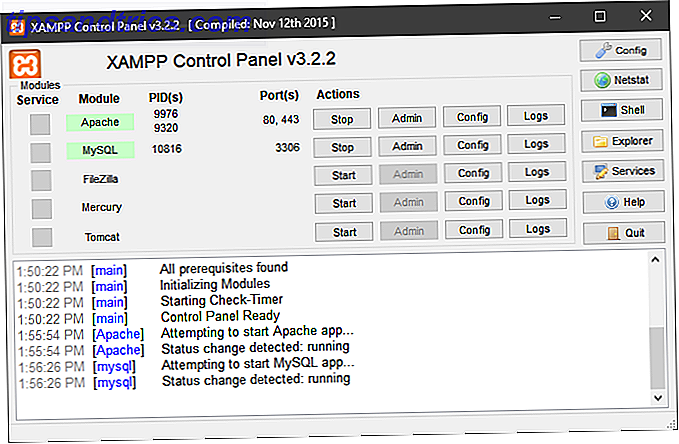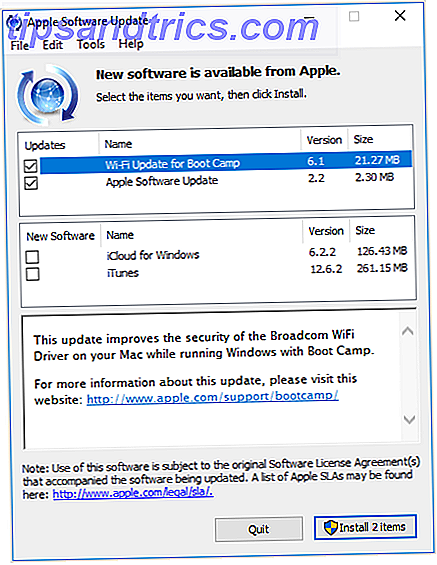Personlig skylagring har blitt så nyttig som du aldri trenger å bekymre deg for hvor ting er: det er lett tilgjengelig, og det er alltid oppdatert. På Linux kan du få tilgang til din personlige skylagring på flere måter. Dette er flott, fordi du kan bruke hvilken som helst metode som fungerer best - selv om du er en terminal junkie!
Bruk den offisielle klienten
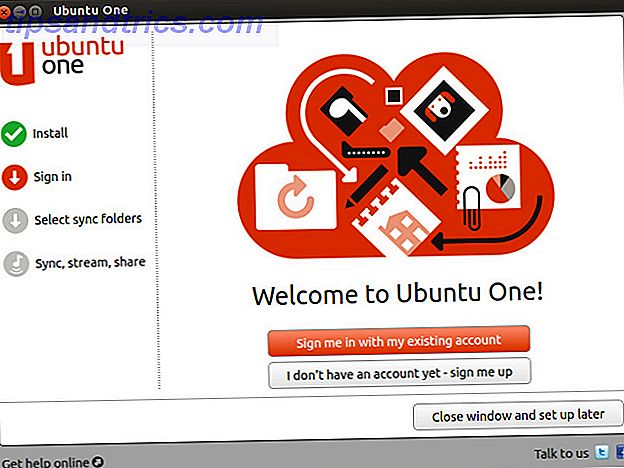
Å få det åpenbare ut av veien, kan du få tilgang til dine forskjellige personlige skylagring via deres respektive offisielle applikasjoner. For tiden, tjenester som SpiderOak, Dropbox, Ubuntu One, som er en ukjent, men verdig sky lagring contender Ubuntu One: En ukjent, men verdig contender i Cloud Storage Ubuntu One: En ukjent, men verdig contender i Cloud Storage Bare litt over en uke siden, ble mange nyheter gjort i verden av personlig skylagring, hvor Dropbox la til flere delingsfunksjoner, introduserte SkyDrive sitt nye synkroniseringsprogram for skrivebord, og ... Les mer og kopier, et Dropbox-alternativ med mer lagringsplass. Kopier: A DropBox-alternativ med mer lagring [Mac, Linux, Windows, iOS og Android] Kopier: Et DropBox-alternativ med mer lagring [Mac, Linux, Windows, IOS, og Android] Les mer, tilby offisielle Linux-klienter som kan lette kommunikasjonen mellom din datamaskin og deres servere, samt sette opp spesielle funksjoner som selektiv synkronisering.
For alle vanlige OS-brukere, bruker de offisielle klientene den beste måten å gå da de tilbyr den mest funksjonelle og høyeste kompatibilitetsnivå. Å få disse til jobb er like enkelt som å laste ned den respektive pakken for distribusjonen din, installere den og kjøre den for første gang. Klienten skal veilede deg gjennom den enkle oppsettprosessen.
Dropbox: Bruk et kommandolinjeskript
Hvis du er en Dropbox-bruker, kan du også få tilgang til sky lagring via terminal kommandolinjen. Denne metoden er spesielt nyttig for strømbrukerterminal junkies, da de kan egne skript som kan benytte seg av kommandoene som tilbys av Dropbox-skriptet for å utføre automatiserte oppgaver. For å installere det, må du kjøre disse kommandoene (for Debian, Ubuntu eller deres derivater - andre distribusjoner skal bruke tilsvarende kommandoer i stedet):
sudo apt-get install curlcurl "https://raw.github.com/andreafabrizi/Dropbox-Uploader/master/dropbox_uploader.sh" -o /tmp/dropbox_uploader.shsudo install /tmp/dropbox_uploader.sh /usr/local/bin/dropbox_uploaderdropbox_uploader

Når du kjører den siste kommandoen, vil skriptet legge merke til at det er første gang du kjører skriptet. Det vil fortelle deg å besøke et bestemt Dropbox-nettsted for å tillate scriptet tilgang til kontoen din. Det vil også gi deg all den informasjonen du trenger å sette inn på nettstedet, noe som gjør at Dropbox kan returnere en App Key, App Secret og Access Level som du gir til skriptet. Nå vil skriptet ha riktig autorisasjon til Dropbox-kontoen din.
Når det er fullført, kan du bruke skriptet til å utføre ulike oppgaver som opplasting, nedlasting, sletting, flytting, kopiering, mkdir, liste, deling, info og unlink. For fullstendig syntaksforklaringer kan du sjekke ut denne siden.
Lagring gjort enkelt tar SkyDrive til Linux
Microsoft tilbyr ikke overraskende ikke en offisiell SkyDrive-klient for Linux. Det betyr ikke at du ikke kan få tilgang til den skyte tjenesten, men: Webversjonen fungerer fint.
Men hvis du ønsker å konsolidere flere personlige skyer, eller du vil ha lett (og sane) tilgang til SkyDrive-kontoen fra Linux, kan du også prøve Lagring Made Easy. Denne tredjepartstjenesten konsoliderer sine egne lagringstilbud med opptil tre andre personlige skygtjenester. Enda bedre: det tilbyr en offisiell klient for Linux, og SkyDrive er en av de støttede eksterne skyttjenestene!

For å få Lagring gjort Enkel å jobbe, må du først opprette en konto hos dem. Når du gjør det, må du gå inn i Dashboard og velge "Legg til en Cloud Provider". Her kan du velge SkyDrive API og logge inn med disse legitimasjonene. Når du har lagt til legitimasjonene, må du trykke på godkjenningsknappen for å opprette godkjenningen som er nødvendig. Deretter laster du ned klienten for Linux og installerer den.

Ved første oppstart, vil det be deg om å logge inn, så vel som hvor du vil montere skyen til. Etter at du har gjort alt dette, bør du kunne navigere til mappen du har valgt, og du bør kunne få tilgang til Lagringsmagasinet ditt så vel som SkyDrive-rommet ditt! Selv om denne metoden er flott for å få SkyDrive til å fungere på Linux, er det også flott for alle andre tjenester å bare kombinere dem til en enkelt plassering. Ulempen med denne metoden er at du ikke vil kunne bruke de spesielle funksjonene som finnes i de offisielle klientene for hver tjeneste.
Siden det nå er mulig å få tilgang til SkyDrive fra Linux-skrivebordet, vil du kanskje lese min sammenligning mellom SkyDrive og Google Drive OneDrive vs Google Drive - som er best for kontorproduktivitet? OneDrive vs Google Drive - som er best for kontorproduktivitet? Som presset mot webapps har utviklet seg, er vi nå møtt med to kraftige sky løsninger - SkyDrive og Google Drive. Disse to alternativene tilbyr alle verktøyene som trengs for filsynkronisering og kontorproduktivitet .... Les mer for å finne ut hva som passer best for deg.
Konklusjon
Som du kan se, er det mer enn én måte å få tilgang til din personlige skylagring. Selvfølgelig, hvis du føler at din nåværende oppsett er best for deg, så er det ingen grunn til å endre. Men som et eksempel, hvis du alltid har vært en elsker av terminalen og har ønsket en måte å samhandle med Dropbox-kontoen din via terminalen, kan du gjøre det! Skjønnheten er at du kan velge hva som passer best for deg. Husk også at du er åpen - mens jeg har uthevet enkelte verktøy og eksempler, kan det være andre verktøy for andre skygtjenester i fremtiden som kan gjøre deg mer fleksibel.
Hva er din favoritt måte å få tilgang til din personlige skylagring? Hva ville være din mest ideelle løsning? Gi oss beskjed i kommentarene!